iPhone'unuzdaki iOS Sürümünü Kolayca Düşürme 17/16/15
iOS sürümünüzü iOS 26 Beta'ya güncellediyseniz, AirPods'ların bağlanmaması gibi birçok can sıkıcı hatayla karşılaşabilirsiniz. Bu ciddi sorun birçok soruna ve rahatsızlığa yol açar. Neyse ki, iTunes veya Finder'ı kullanarak düşürme iOS Çünkü iOS 26 Beta yalnızca bir Beta sürümüdür, iOS 18 ise hâlâ resmi sürümdür.
Ancak, iOS'unuzu iOS 18'den iOS 17 veya daha eski bir sürüme düşürmek istiyorsanız, iTunes veya Finder size yardımcı olamaz, ayrıca başka hiçbir resmi yöntem de işe yaramaz. Bu durumda, eğer karar verirseniz, iOS'unuzu düşürmek için güvenilir bir yöntem bulmalısınız. Bu makale, her iki durumda da iOS'unuzu nasıl düşüreceğinizi gösterecektir.
SAYFA İÇERİĞİ:
Bölüm 1: [Önemli] iOS Sürümünü Düşürmeden Önce iPhone'unuzu Yedekleyin
iOS cihazınızdaki iOS sürümünü düşürmeden önce cihazınızı yedeklemelisiniz. Çünkü iOS sürümünüzü resmi veya gayriresmi yöntemlerle düşürseniz bile, iPhone'unuz silinecektir. Cihazınızı iCloud veya iTunes ile yedekleyebilirsiniz. iCloud'un daha büyük yedekleme kapasitesi için ücret talep ettiğini, iTunes'un ise talep etmediğini unutmayın.
iPhone'unuzu iCloud ile yedekleyin
1 Adım. Açın Ayarlar Uygulamaya gidin ve profilinize dokunun. Ardından, iCloud.
2 Adım. Dokunun Şimdi yedekle iPhone'unuzu iCloud ile yedeklemek için düğmeye tıklayın. iOS sürümünüzü düşürmeden önce yedekleme işleminin tamamlanmasını beklemelisiniz.
iPhone'unuzu iTunes veya Finder ile yedekleyin
1 Adım. iPhone'unuzu Windows veya Mac bilgisayarınıza bağlayın.
2 Adım. Windows'ta iTunes'u, Mac'te Finder'ı başlatın. İşlem, farklı bilgisayarlara göre değişiklik gösterecektir:
Windows iTunes'da:
Tıkla cihaz iPhone'unuzun profilini açmak için sol üst taraftaki düğmeye tıklayın.
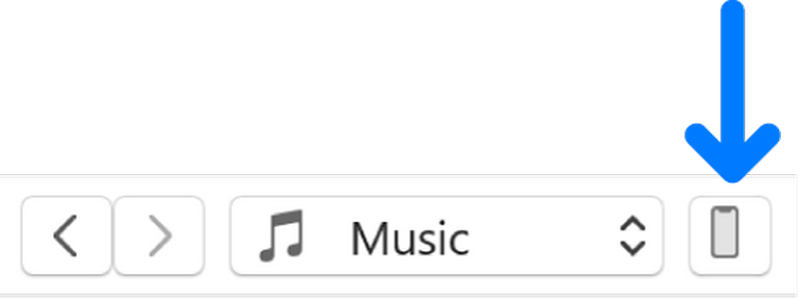
yerleştirmek ÖZET sekmesini tıklatın ve Şimdi yedekle iTunes ile iPhone'unuzu yedeklemek için düğmeye basın.
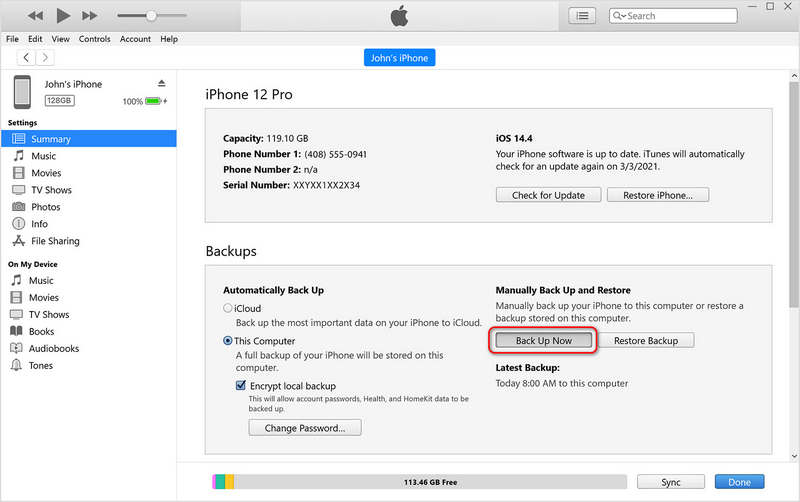
Mac Finder'da:
Sol taraftan cihazınızı seçin ve tıklayın Şimdi yedekle Cihazınızı iTunes ile yedeklemek için düğmeye tıklayın. Yedekleme işlemi tamamlandığında iOS sürümünüzü düşürebilirsiniz.
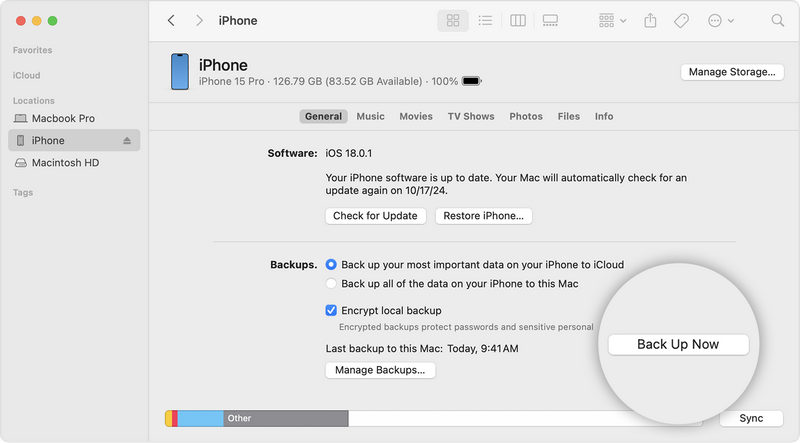
Bölüm 2: iOS'u Beta'dan Resmi Sürüme Nasıl Düşürebilirsiniz (iOS 26 Beta'dan iOS 18'e Destek)
iOS 26 Beta gibi bir Beta sürümüne güncellediyseniz, iOS'u en son iOS 18 gibi resmi sürüme düşürmek için resmi yöntemleri kullanabilirsiniz. Bunun için Windows'ta iTunes'u veya Mac'te Finder'ı kullanmanız yeterli:
1 Adım. iPhone'unuzu bilgisayarınıza bağlayın. iTunes veya Finder'ı çalıştırın. Ardından iPhone'unuzu şuraya yerleştirin: Kurtarma Modu. Farklı modellere göre aşağıdaki ekran kılavuzunu takip etmeniz yeterli.
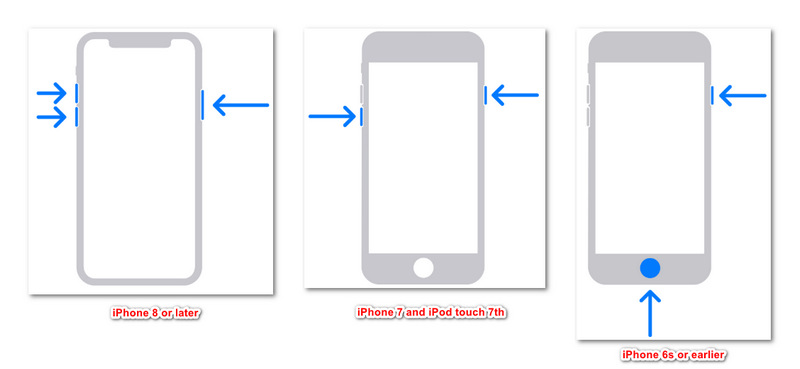
iPhone 8 veya Daha Sonrası:
Tuşuna basın ve hızlıca hacim Up düğmesine basın ve ardından aynı işlemi tekrar yapın Aşağı hacmi buton. Ardından, Side düğmesini görene kadar Bilgisayara bağlan ekran geldi.
iPhone 7 Serisi ve iPod touch 7. Nesil:
Üst veya Yan düğmeyi ve Sesi Azaltma düğmesini aynı anda basılı tutun, ta ki Bilgisayara bağlan ekranı görünene kadar.
iPhone 6s veya öncesi, iPhone SE 1. Nesil, iPhone touch 6. veya öncesi:
Hem Ana Sayfa düğmesini hem de Iyi or Side aynı anda düğmeye basın, ta ki Bilgisayara bağlan ekran.
2 Adım. iPhone'unuz Kurtarma Modunda. iTunes veya Finder, iPhone'unuzda bir sorun olduğunu algılayacaktır. Tek yapmanız gereken Restore iOS sürümünü düşürme düğmesine tıklayın. iPhone'unuz iOS 26 çalıştırıyorsa, iOS 18'e düşürülecektir.
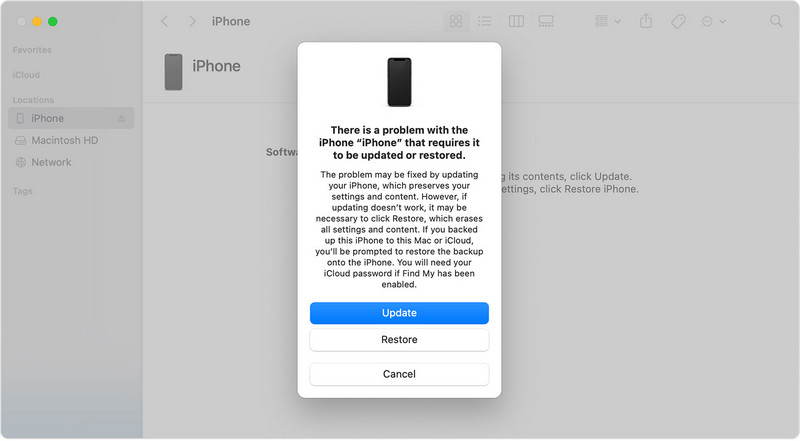
Bölüm 3: iOS Sürümü Nasıl Düşürülür (Beta Olmayan Sürümler)
iTunes veya Finder iOS sürümünüzü düşürmenize yardımcı olamıyorsa, şu yöntemlere başvurabilirsiniz: Apeaksoft iOS Sistem Kurtarma! Adından da anlaşılacağı gibi, iPhone'unuzdaki sistem hatalarını düzeltebiliyor. Sorunları düzelttiğinde, iOS sürümünüzü de güvenle düşürebilirsiniz. iTunes veya Finder dışında, iOS sürümlerini düşürmek için en güvenilir yöntemdir.
iPhone'unuzdaki sistem hatalarını düzelttiğinde, iPhone veya iPad'inize daha düşük bir iOS sürümü yükleyebilirsiniz. iOS cihazınızın iyi durumda olduğunu düşünüyorsanız, kullanmaya devam edebilirsiniz. Cihazınıza zarar vermez, ancak iOS sürümünüzü düşürmenize kolayca yardımcı olabilir.
iPhone'unuzu Silmenize Gerek Kalmadan iOS Sürümünü Kolayca Düşürün
- iOS'u kolayca geri yüklemek için iPhone'unuzu bilgisayarınıza bağlayın.
- iOS cihazlarınızdaki sistem ve yazılım sorunlarını gidermenize yardımcı olur.
- Ekran sorunlarını, takılma sorunlarını ve 500'den fazla sorunu ortadan kaldırın.
- iOS sürümlerini bir güncellemeyle veya güncellemesiz düşürün fabrika ayarları .
Güvenli indirme
Güvenli indirme

1 Adım. Indirin ve yükleyin Apeaksoft iOS Sistem Kurtarma Bilgisayarınızda başlatın ve iPhone'unuzu bilgisayarınıza bağlayın. Ardından, seçin iOS Sistemi Kurtarma ve tıklayın Ana Sayfa düğmesine basın.

2 Adım. Bu program iPhone'unuzu algılayacaktır. Kontrol edin ve tıklayın. sabit devam etmek için düğmeye.

3 Adım. Bu pencerede yalnızca şunu seçmeniz gerekir: standart Mod. Fabrika ayarlarına sıfırlamadan iOS'u düşürmenize yardımcı olabilir.

4 Adım. Artık bir iOS sürümü seçebilir ve ürün yazılımı paketini indirebilirsiniz. Son olarak, Sonraki iOS'u kolayca geri yüklemek için düğme.

Sonuç
Bu makale size anlatıyor iOS nasıl düşürülür Beta ve resmi sürümler. Bir Beta sürümüne yükseltme yaparsanız, mevcut resmi sürüme geri dönmek için iTunes veya Finder'ı kolayca kullanabilirsiniz. Ancak, resmi bir iOS sürümünü düşürmek istiyorsanız, şunları kullanmalısınız: Apeaksoft iOS Sistem KurtarmaCihazınızı silmeden iOS'u geri yüklemenin en güvenilir ve en güvenli yoludur.
İlgili Makaleler
Apple kimliğinizi bulmanın bir yolunu arıyorsanız şanslısınız çünkü bu kılavuz size iPhone ve Mac'inizde bunu nasıl yapacağınızı anlatıyor.
iPhone'unuzda uygulama indirememe sorununu çözmek için çözümler mi arıyorsunuz? Bu tek makale yedi etkili çözüm sunuyor.
iPhone veya iPad'iniz güncellemeyi kontrol edemiyorsa ne yapabilirsiniz? İşte bu sorunu hızla çözmek için etkili çözümler.
Bu makalede, iPhone ekranının dönmemesi sorununu çözmek için beş etkili çözüm belirtiliyor ve her bir çözüm gösteriliyor.

